Как настроить два монитора в Windows 10
[ad_1]
Использование двух или нескольких мониторов может повысить продуктивность независимо от того, пишете ли вы код, проектируете, работаете с таблицами Excel или играете. Ниже приведены инструкции по настройке двух мониторов в Windows 10.
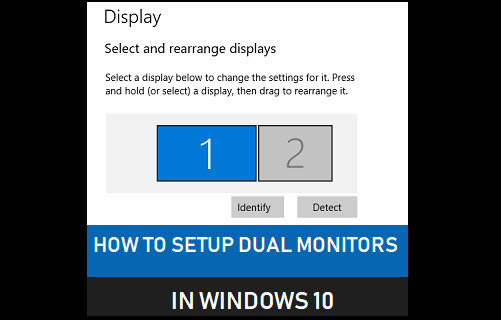
Настройка двух мониторов в Windows 10
В зависимости от вашей работы или характера задач, которые вы обычно выполняете на своем компьютере, подключение двух или нескольких мониторов к вашему компьютеру может помочь по-разному.
Например, вы можете выполнять веб-поиск, связанный с работой, на одном мониторе, в то время как рабочий лист Excel или рабочий документ Word открыт и легко доступен на втором мониторе.
Точно так же подключение ноутбука к монитору с большим экраном может значительно повысить вашу продуктивность при работе с большими электронными таблицами Excel или чертежами AutoCad.
Если вы посмотрите вокруг, вы обнаружите, что несколько мониторов обычно используются архитекторами, кодировщиками, докторами, дизайнерами и людьми в строительной отрасли.
Шаги по настройке двух мониторов в Windows
Настроить два монитора в Windows 10 довольно просто, и для этого необходимо выполнить следующие действия.
1. Подключите монитор к компьютеру.
Первый шаг — подключить второй монитор к компьютеру через порт VGA, S-VIDEO или HDMI.
Как вы должны знать, старые компьютеры обычно поставляются с портом VGA, в то время как новые компьютеры могут быть подключены через порты HDMI.
Посмотрите на заднюю часть монитора, найдите тип подключения и подключите монитор к компьютеру с помощью кабеля правильного типа (VGA или HDMI).
2. Выберите режим отображения.
Второй шаг — выбрать соответствующий режим отображения для вторичного монитора.
Нажмите Выиграть + п Клавиши на клавиатуре вашего компьютера, и вам будут представлены 4 типа дисплея, доступные в Windows 10.
В зависимости от ваших требований нажмите на Тип проекции который вы хотите настроить на дополнительном мониторе.
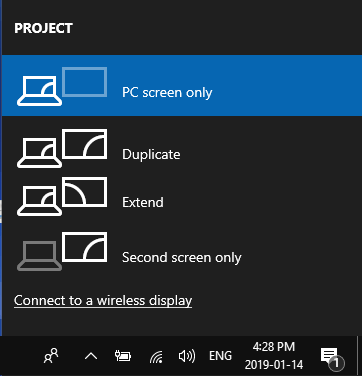
- Только экран ПК: Отображение на главном экране и затемнение на втором мониторе
- Дубликат: Одинаковый дисплей на обоих мониторах
- Продлевать: Расширяет рабочий стол до второго монитора
- Только второй экран: Затемнение на основном, отображение на втором мониторе
3. Измените настройки дисплея.
При необходимости вы можете изменить настройки отображения как для основного, так и для дополнительного мониторов, перейдя в Настройки > Система > Отображать
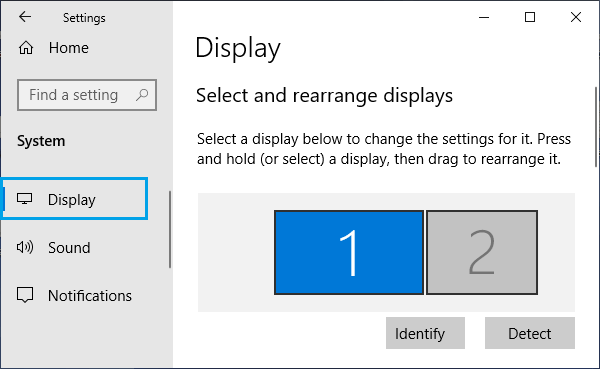
На экране дисплея щелкните значок Монитор (Основной или Дополнительный), для которого вы хотите изменить настройки отображения, и это позволит вам изменить размер шрифта, разрешение, ориентацию и яркость.
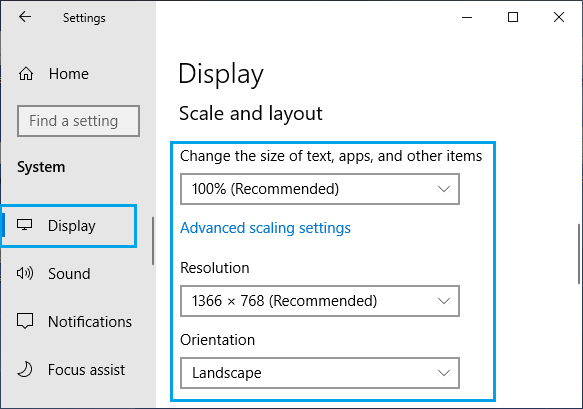
- Яркость: используйте ползунок для изменения уровня яркости на дополнительном мониторе.
- Размер шрифта: выберите 100% или 125%, если вы хотите видеть более крупный текст на дополнительном мониторе.
- Решение: придерживайтесь рекомендуемого значения
- Ориентация: выберите Пейзаж, Портрет, Пейзаж (Перевёрнутый), Портрет (Перевёрнутый)
Примечание: В случае двух мониторов нажмите 2 а в случае нескольких мониторов нажмите Обнаружить чтобы узнать номер, присвоенный разным мониторам.
4. Показать или скрыть панель задач на дополнительном мониторе
Чтобы скрыть панель задач на дополнительном мониторе, перейдите в Настройки > Персонализация > Панель задач > и выключить Показать панель задач на всех дисплеях вариант в разделе «Несколько дисплеев».

Если вы хотите, чтобы панель задач отображалась на втором экране, вы можете переключить ее. НА.
Включение параметра отображения панели задач на всех дисплеях позволяет вам внести некоторые другие изменения на вторичный монитор.
- Как исправить боковой или перевернутый экран в Windows 10
- Как проецировать экран компьютера на телевизор в Windows 10
[ad_2]
